こんにちは!
社内でAI技術力がある奴と思われたら…
イチモク置かれる存在となるので、降格や左遷のブラックリストに載りにくいですよね。
(もちろん、昇格するチャンスもあります)
Google Colaboratoryを使うことは、AI技術力を磨く有効な手段です。
GPUが無料で使えるし、ディープラーニングもPythonで簡単に実行できますが…

『具体的にどうやって使うんだろう?』
『注意点はあるのかなぁ?』
こんな疑問に答えます。

Google Colabの使い方:基本は5つ
何か難しそうやわ~


コードを書いて【Shift+Enter】キーで実行できるぞ


ローカルPCのようにファイルパスを指定できない。
Google Colabはクラウドじゃからのぅ
Google Colabでクラウドの無料サービスです。
このため独特のルールや操作方法などがあります。ファイルの取扱もその内の一つです。
基本的な使い方は全部で5つあります。
なんか難しそうに感じてしまうかもしれませんが…
結論『けっこう簡単』です。
今回はGoogle Colabの使い方の基本5つをご紹介します。
Google Colabの使い方1:Python実行
Pythonの実行手順は3ステップです。
- 「+コード」をクリックしてセルを表示
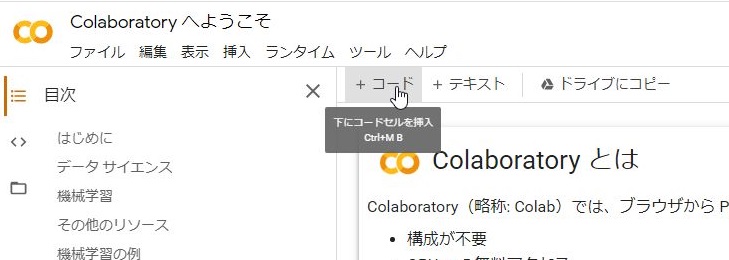
- セルにPythonコードを記入
- 【shift+Enter】キーの押下⇒これでPython実行
実行例)Hello World!を表示
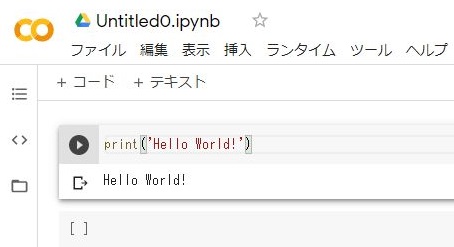
基本的には以上です。
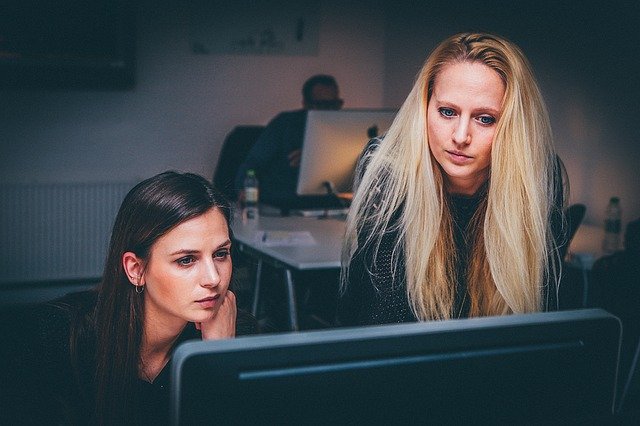
Google ColabはJupyter Notebookのクラウド版
Google ColabはJupyter Notebookのソックリさん。
Google ColabはJupyter Notebookのクラウド版といっても過言ではありません。
基本的な動作はJupyter Notebook同じです。
Python実行は、Google ColabでもJupyter Notebookでも【shift+Enter】キーで実行できます。

Google ColabとJupyter Notebookの違い
Google ColabとJupyter Notebookの違いです。
- Google Colaboratory
クラウドで動作 - Jupyter Notebook
スタンドアロンで動作

「自身の端末(Windows10やMacAir)の中だけで動く」
という意味じゃよ
ディープラーニングで学習するには入力ファイル(画像など)は必須ですよね。
Google Colabはクラウド上の動作しますので、入力ファイルをアップロードかマウントしてGoogleColabに認識させる必要があります。
Google Colabの使い方2:アップロードでファイルを認識
Google Colaboratoryはクラウド上のサービスなので、PCのローカルファイルのように扱うことはできません。
ディープラーニング用の入力となる画像を認識させるには、入力画像となるファイルをGoogle Colabに認識させる必要があります。
ファイルをGoogle Colabに認識させる手段は2つ!
- Google Colabへファイルアップロード
- Google ColabでGoogleドライブをマウント
先ずはGoogle Colabへファイルアップロードする手順からご説明します。
Google Colabへファイルアップロードする手順
Google Colabへファイルをアップロードする手順です。
アイコンをクリックするだけ。
簡単に実行できるぞい!

- フォルダのアイコンをクリック
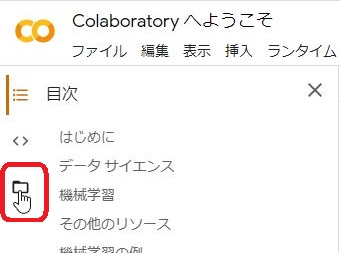
- アップロードのアイコンをクリック
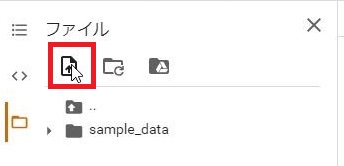
- アップロードファイルを選択
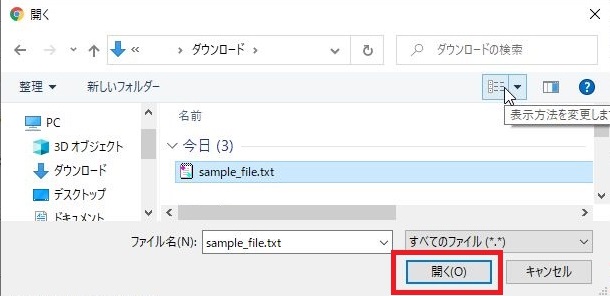
これでアップロードできます。
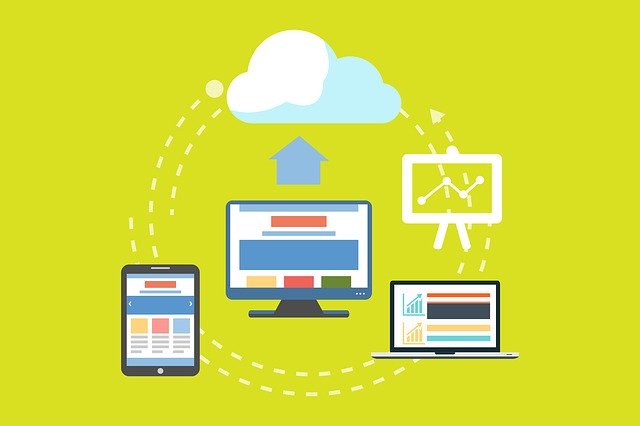
Google Colabアップロードの注意点:ランタイムリセット
ランタイムリセットされるとアップロードファイルが強制的に削除されてしまいます。
ランタイムリセットのタイミングです。
- 90分ルール
PCがスリープしたらそこから90分経過するとリセット
⇒90分間に1度は画面をアクティブにする必要がある - 12時間ルール
PCを実行したまま、12時間以上経過するとリセット
⇒12時間経過すると無条件にリセットされる

Google Colabの使い方3:マウントでファイルを認識
Google Colabへアップロードしたファイルは、ランタイムがリセット(一定時間が経過など)するとアップロードファイルが勝手に削除されて無くなってしまいます。
この問題を解決するには…
GoogleColabからGoogleドライブをマウントする必要があります。
GoogleColabからGoogleドライブをマウントする手順
GoogleColabからGoogleドライブをマウントする手順です。
簡単に実行できるぞい

- Googleドライブにファイルアップロード
- GoogleColabでマウントのアイコンをクリック
マウントアイコンをクリックすると…
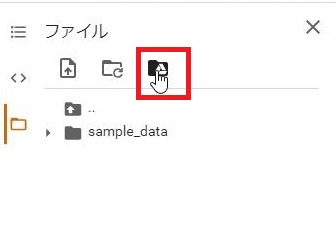
Googleドライブをマウントするコマンドがセルに表示される
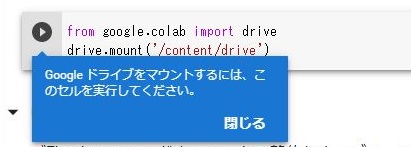
- セルに表示されたGoogleドライブをマウントするPythonコマンドを実行
- Googleドライブのアカウント選択と認証
マウントが完了すると、GoogleColabからGoogleドライブのファイルをPythonで利用できます。
Googleドライブのファイルはランタイムリセットしても削除されませんので、Googleドライブをマウントさせる方がオススメです。

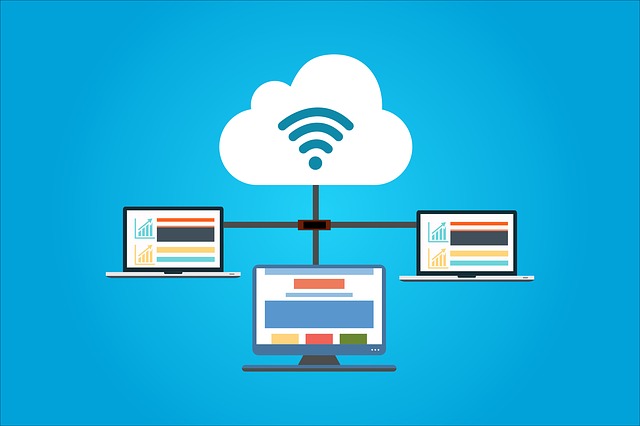
Google Colabの使い方4:Googleドライブの圧縮ファイルをGoogle Colabで解凍
ディープラーニングの入力データセットとして使用する大量の画像となります。
Googleドライブへマウントできても、1枚ずつGoogleドライブへアップロードしてたら大変!
そんな時は…
Linuxコマンドを利用してGoogleドライブのZ圧縮ファイル(ZIP等)をGoogle Colabにコピーして解凍します。
Google Colab上でLinuxコマンド実行は、コード「+」を実行したら表示されるセルに記載します。
セルの先頭に「!」ビックリマーク(Exclamation)を付与するとコマンドとして認識されます。
使用するLinuxのコマンドは、cpコマンド(コピー)とunzip(解凍)コマンドです。
手順の詳細を説明すると長くなるので、下記に記載しました。

Google Colabの使い方5:GPUを使用する
Google ColabはGPUを無料で使えることも大きな魅力です。
GPUが使えるからGoogle Colabを利用すると言っても過言ではありません。
メニューの「ランタイム」-「ランタイムのタイプ変更」からGPUが選択できます。
Google ColabでGPUを使用する手順
Google ColabでGPUを使用する手順です。
- メニューの「ランタイム」-「ランタイムのタイプ変更」をクリック
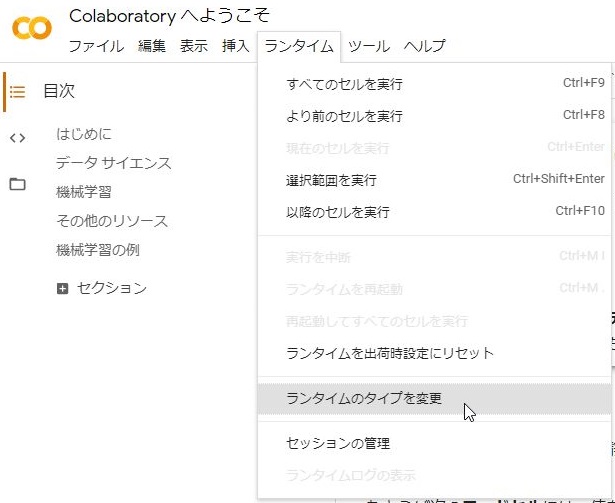
- GPUが選択して保存
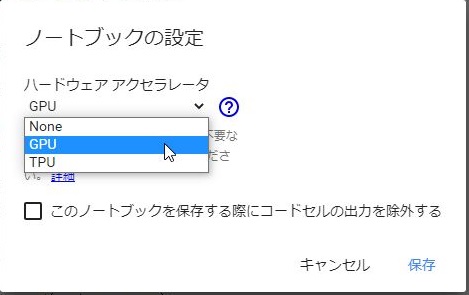
Google ColabでGPUを使用する注意点
ランタイムのタイプ変更でハードウェアアクセラレータをGPUに変更したら、
ランタイムがリセットされます。90分ルール120分ルールとは別です。
ランタイムがリセットされると、GoogleGolabにアップロードしてたファイルも削除(マウントも解除)されるので注意しましょう。

再アップロードか再マウントじゃ!

Google Colabの使い方:5つの基本まとめ
Google Colabの使い方について、いくつか紹介いたしました。
いかがでしたでしょうか?

Google Colabの使い方 5つの基本!ポイントまとめ
無料で使えるGoogle Colabの使い方(5つの基本)に関するポイントまとめです。
- Python実行
Shift+Eenterキーで実行できる - ファイルアップロード
左側のアイコンをクリックでアップロードできる
ただし、一定時間経過するとアップロードファイルは削除される - Googleドライブのマウント
左側のマウントアイコンをクリックして、自動表示されるマウントコマンドを実行できる - GoogleドライブのZIPファイルをColabへコピーして解凍
コピーと解凍はLinuxコマンドで実行する
Linuxコマンドはセルに記載して実行(コマンドの先頭に!を付与)
cpコマンドでGoogleColabへコピー、unzipコマンドで解凍する - GPUの切り換え
メニューのランタイムのタイプ変更でGPUに切り換えできる
ただし、GPUに切り替え直後はアップロードファイルが削除(マウントも解除)される


Linuxコマンドは慣れるまでは、ひと苦労じゃ
ワシも苦労したが、以外と簡単に慣れるぞい
Let’ Try!
言葉使い悪くてゴメンな。
頑張ってみるよ!

『Google Colabってそもそも何だったけ?』という時はこちら!

『Google Colabでディープラーニングを実装してみたい』という時はこちらも♪
【Python】GoogleColabで犬猫の画像判定AIを作る♪
【Python】GoogleColabでYOLOの物体検出AIを実装
『Google Colabで画像生成したい』という時はこちら!
低スペックPCでもStableDiffusionで類似画像を作る

「記事を読んでもわからないトコがある」「内容が変だよ」
という時は、お気軽にコメントください♪
「もっとSEおっさんに詳しく聞きたい。何かお願いしたい!」
という時は、ココナラまで。メッセージもお気軽に♪
LINEでのお問合わせも受付中!
LINE公式アカウント
メッセージをお待ちしています!
- 応用情報技術者
- Oracle Master Gold
- Java SE Gold
- Java EE Webコンポーネントディベロッパ
- Python エンジニア認定データ分析
- 簿記2級
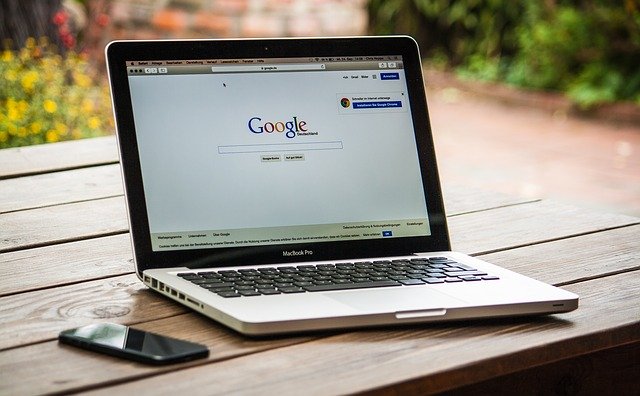






初心者です。Pythonの環境整備に困っていたところ、この記事をみつけGoogle Colaboratory を知り
無事、Pythonの学習を続けることが出来ました。ありがとうございました。
私はアラフィフの製造業の管理職です。私自身は、マクロ、アクセスなど使ったことがないにも関わらず
人事異動でデジタルの推進責任者となり困っているところです。
まずは、自分でやってみようという事でPythonに挑戦してます。(udemy,PyQに取組み中)
もしよろしければ、初心者が仕事で実践できるまでのレベル(システムメーカーと調整、維持管理)まで
どのようなステップで進めていけばいいか、ご意見頂ければ幸いです。
初めてなのに厚かましいお願いですいません。よろしくお願いいたします。
コメントありがとうございます。
デジタル推進ということは、おそらくDXですね。
私はDXの専門家ではないので、
あくまで私見を書かせていただきますね。
☆ステップ☆
①現状を把握する
②ポイントを見つける
足かせになっている箇所
更に伸ばせそうな箇所
③データによって②を改善・変革できる案を検討する
④案を具体化する
⑤具体化した案を実現できそうなベンダー(スクラッチ・パッケージ・RPAツール)等を探す
⑥実現できそうならベンダーがいれば見積依頼をして契約を検討(複数いれば相見積)
⑦ベンダと契約したら、実現に向けて改善・変革プロジェクトを立ち上げる
⑧改善・変革プロジェクトを実行する
⑨改善・変革システム(スクラッチ・パッケージ・RPAツール等)をリリースする
⑩データは刻一刻と変化するので、最新のデータで改善・変革システムが実行できるように定期的にメンテナンスする
ご経験が浅くてもステップは、あまり変わらない気がました。
重要なステップは①~④で特に「④案の具体化」をなるべく詰めてから、
ベンダーやツールを探すのが良いかと思いますが、実際には難しいですよね。
(なんとなくAI化を進めてしまうと問題が起こることも多いそうです)
ずらずらと偉そうなコトを書きいてしまいました。
私よりもずっと的を得た情報があるかと思いますので、あくまでご参考までです。
ご経験が浅い状態でも前向きに情報を集めたり、実践する今の姿勢は素晴らしいと思います。
情報収集と実践を続けていると道は開けると思います!
頑張ってください!